qBittorrent è un ottimo client torrent; offre funzionalità migliori, è open source e supporta i plug-in.
Sebbene l’ultima versione di qBittorrent sia generalmente priva di bug e anomalie, molti utenti riscontrano ancora problemi durante il suo utilizzo. Recentemente, alcuni utenti qBittorrent si sono lamentati del fatto che “BitTorrent non scarica i torrent”.
spettacolo
Il file non verrà scaricato su qBittorrent
qBittorrent potrebbe non riuscire a scaricare i file per diversi motivi. Il problema potrebbe riguardare Internet, i file torrent che stai scaricando, firewall e software antivirus, ecc.
Qualunque cosa sia, puoi fare alcune cose per risolvere il download dei Torrent bloccato sul problema qBittorrent.
Come risolvere qBittorrent che non scarica i file
Se non riesci a scaricare file torrent utilizzando qBittorrent o se il client dice che il download si è “bloccato”, puoi fare alcune cose per risolvere questo problema. Eccone alcuni.
1. Controlla la tua Internet
La prima cosa da fare se qBittorrent non scarica i file è controllare la tua connessione Internet.
Senza una connessione Internet attiva e stabile, nessun client torrent sarà in grado di scaricare i file; i download verranno bloccati alla velocità di 0 Kbps.
Quindi, apri il tuo browser web e visita il sito web fast.com. Potrai vedere se la tua connessione Internet funziona e quanto è veloce.
2. Controlla il file Torrent che stai scaricando
Potrebbe trattarsi di un problema con il file torrent che stai tentando di scaricare. È necessario verificare il numero di peer e seeder del file. Se sono presenti pochi o nessun peer, il file torrent potrebbe non essere visualizzabile o potrebbe essere bufferizzato e se sono presenti troppi seeder, la velocità potrebbe essere lenta.
Fondamentalmente, devi verificare lo stato del file torrent che stai tentando di scaricare con qBittorrent. Puoi provare a scaricarne un altro per verificare se si tratta di un file torrent integro.
Se qBittorrent scarica l’altro file torrent, conosci il problema.
3. Verifica il problema del backend
È possibile che il problema si verifichi non solo per te ma per ogni utente che utilizza qBittorrent. Il motivo è semplice: un problema lato server.
Se il client riscontra un problema di backend, non puoi fare altro che aspettare. Sì, puoi utilizzare altri client torrent come uTorrent o BitTorrent se non vuoi aspettare a lungo.
4. Imposta la velocità di download e caricamento su Infinita
Sì, impostare la velocità di download e upload su infinito su qBittorrent a volte può essere d’aiuto, soprattutto se il file torrent non è abbastanza sano. Ecco cosa devi fare.
1. Avvia il client qBittorrent e fai clic su Strumenti > Opzioni.

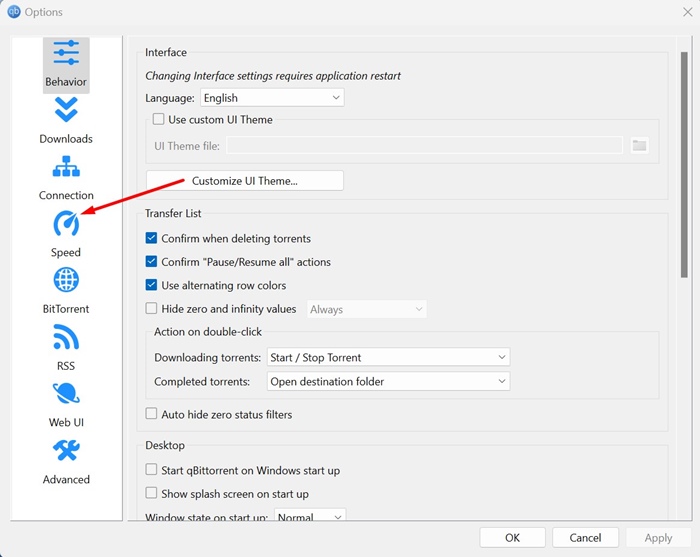
3. A destra, imposta i limiti di velocità di caricamento e download su Infinito.
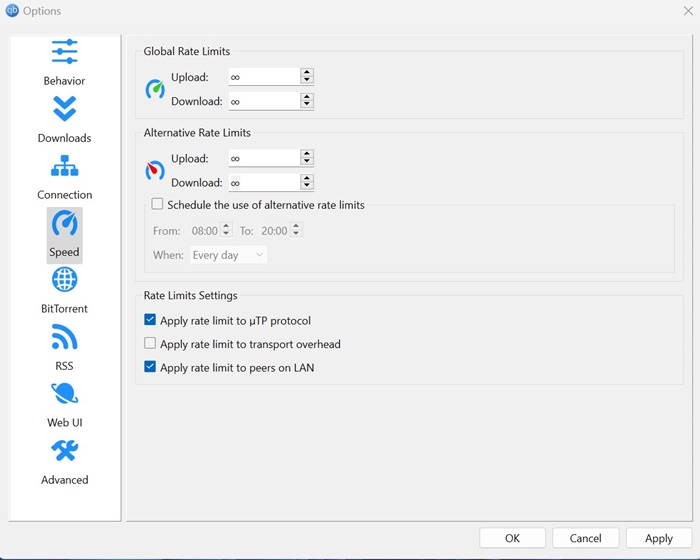
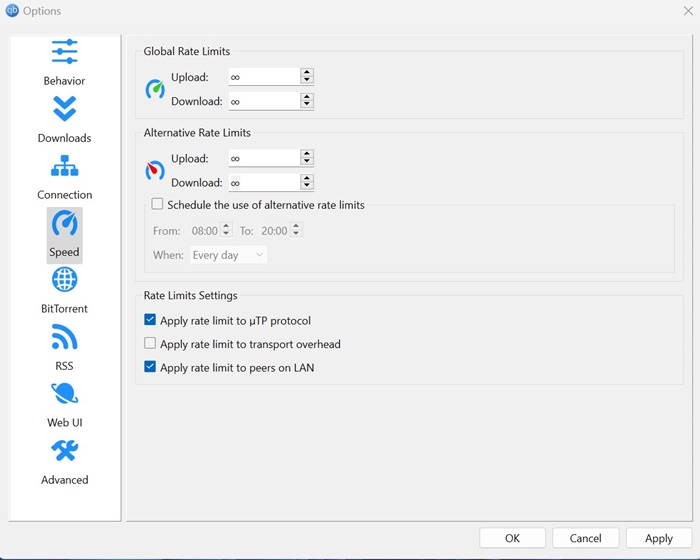
5. Configura le impostazioni di connessione su qBittorrent
La configurazione delle impostazioni di connessione su qBittorrent ha aiutato molti utenti a risolvere il problema del mancato download dei torrent. Puoi provare a fare anche questo. Ecco cosa devi fare.
1. Avvia qBittorrent e vai su Strumenti > Opzioni.

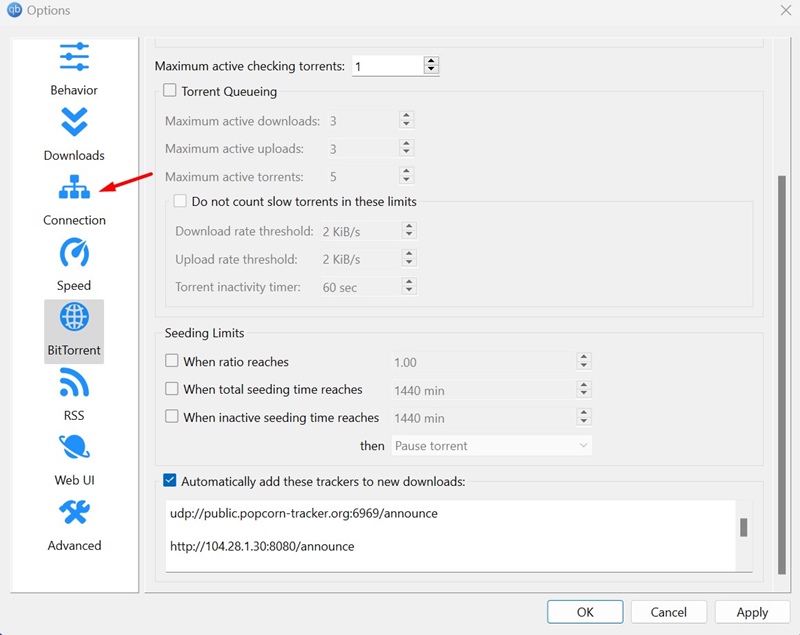
3. Sul lato destro, selezionare TCP e µTP nel menu a discesa Protocollo di connessione peer.


4. Successivamente, seleziona la casella di controllo Usa inoltro porta UPnP/NAT-PMP dal mio router.


5. Successivamente, fai clic sul pulsante Casuale sulla porta utilizzata per le connessioni in entrata.
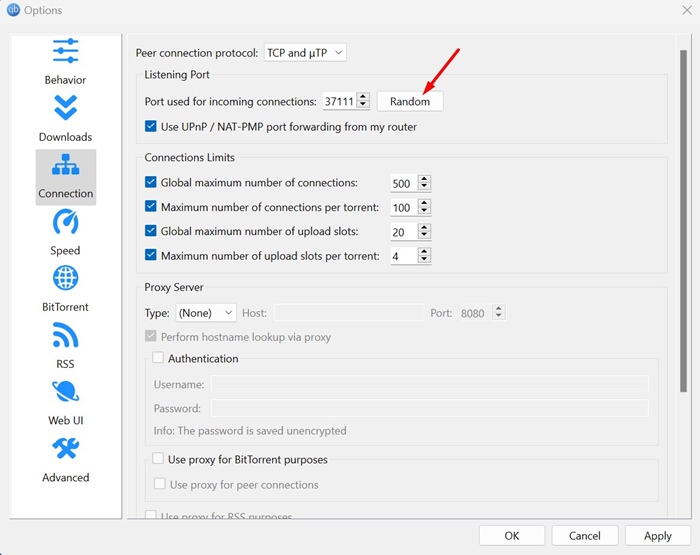
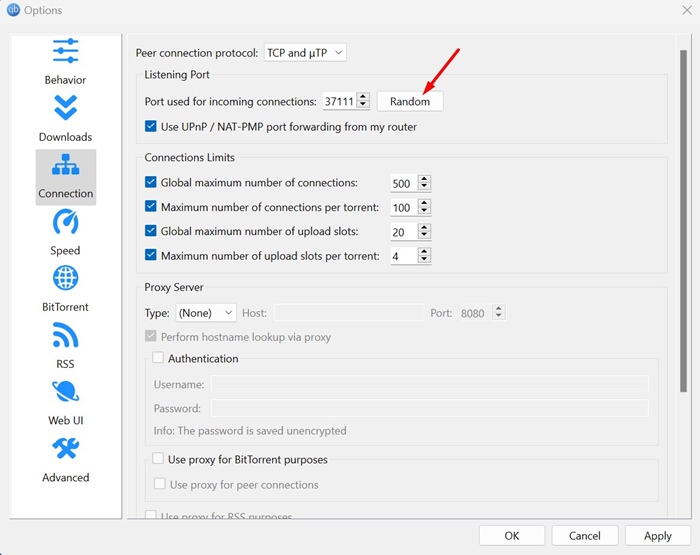
Dopo aver apportato le modifiche, fare clic su Applica.
6. Disabilita il server proxy su qBittorrent
È possibile che a causa di impostazioni errate del server proxy, il client qBittorrent non riesca a scaricare i tuoi file. È possibile eliminare questo problema disabilitando il server proxy. Ecco cosa devi fare.
1. Avvia qBittorrent e passa a Strumenti > Opzioni.

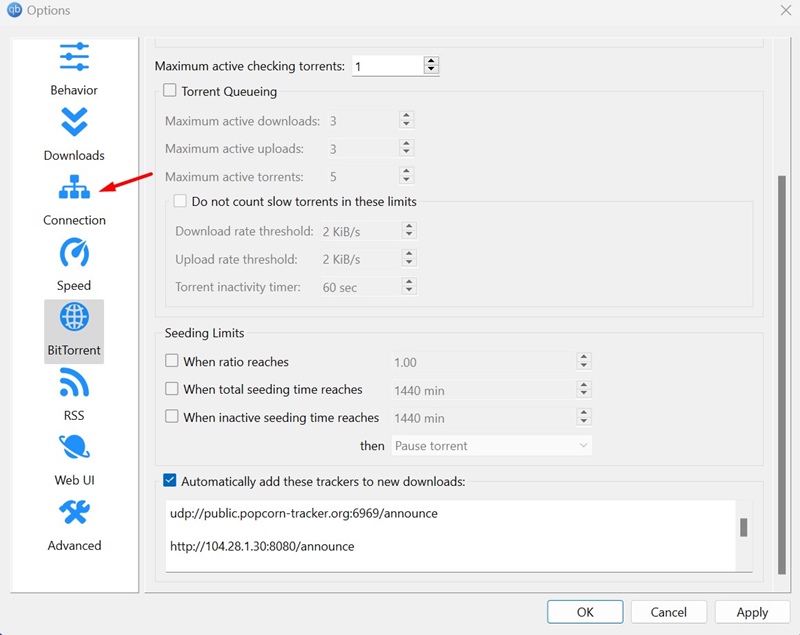
3. A destra, seleziona Nessuno nel menu a discesa Server proxy.


4. Dopo aver apportato le modifiche, fare clic su Applica.
7. Inserisci nella lista bianca qBittorrent di Microsoft Defender
L’inserimento nella whitelist del client qBittorrent nel firewall Microsoft Defender ha aiutato molti utenti Reddit a non scaricare il file di correzione sul problema qBittorrent. Puoi provare a farlo anche tu e verificare se aiuta.
1. Digita Windows Defender Firewall nella ricerca di Windows. Successivamente, apri l’app pertinente dall’elenco.
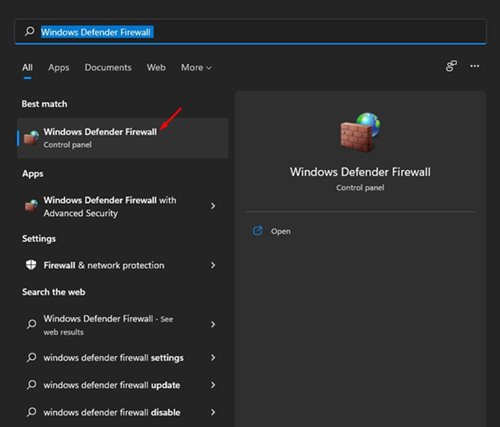
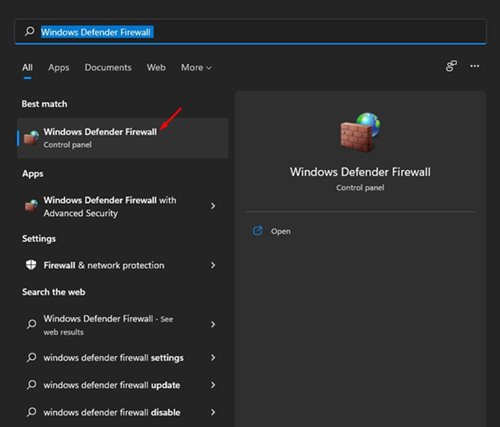
2. Sul lato destro, seleziona Consenti un’app o una funzionalità tramite Windows Defender Firewall.


3. Successivamente, fai clic sul pulsante Modifica impostazioni.


4. Trova il client qBittorrent e assicurati che le caselle di controllo Privato e Pubblico siano selezionate. Una volta terminato, fare clic su OK.


8. Downgrade alla versione qBittorrent 3.3.11
Molti utenti Reddit hanno affermato di aver risolto il problema con il quale Torrent non veniva scaricato su qBittorrent effettuando il downgrade a qBittorrent versione 3.3.11.
È una versione obsoleta, ma è priva di bug e glitch. Se ancora non riesci a scaricare file tramite il client torrent, puoi provare a scaricare questa versione.
Puoi scaricare qBittorrent 3.3.11 da questo collegamento. Una volta scaricato, installalo normalmente e scarica i file.
Questi sono i pochi semplici metodi per correggere il file che non verrà scaricato su qBittorrent. Se hai bisogno di ulteriore aiuto su questo argomento, faccelo sapere nei commenti. Inoltre, se trovi utile questa guida, non dimenticare di condividerla con i tuoi amici.

